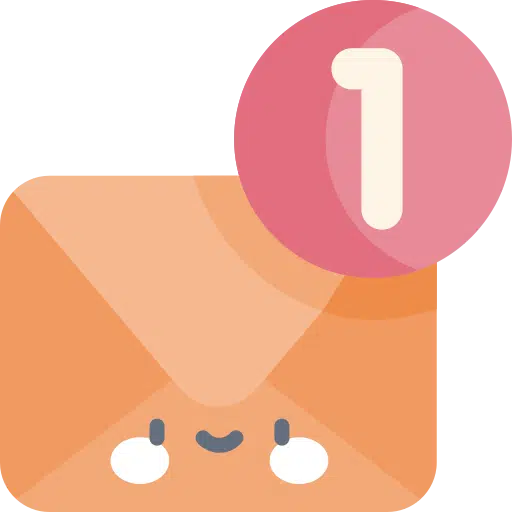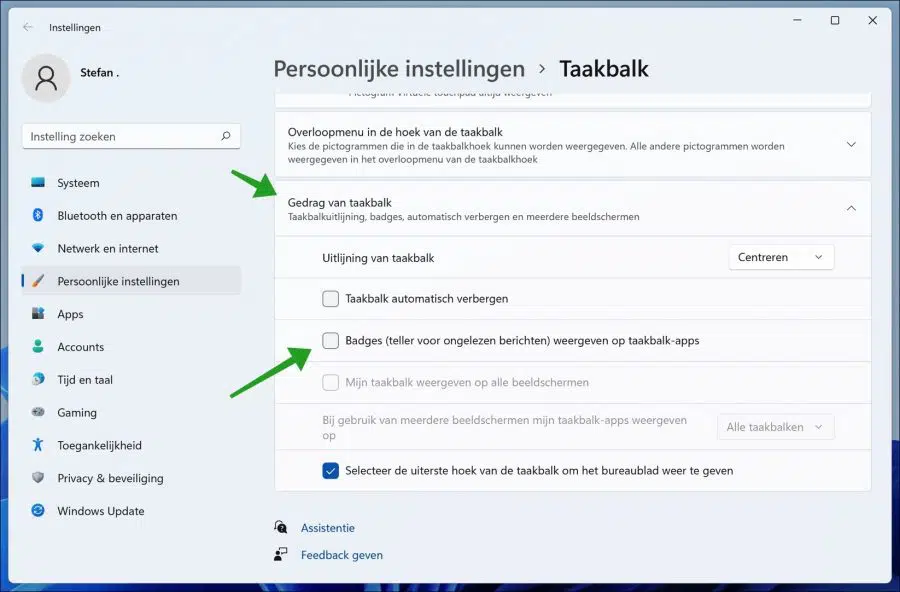Badges zijn de kleine rode cirkeltjes die een indicatie geven van een aantal, bijvoorbeeld het aantal ongelezen e-mail berichten. Deze badges zijn onderdeel van veel verschillende apps.
De rode cirkeltjes – de badge – op de taakbalk kan voor sommige mensen vervelend zijn, het kan namelijk enorm afleiden. Daarom kunt u deze badges uitschakelen. Op deze manier wordt u niet meer afgeleid of ziet u de veelvuldige rode indicaties gewoonweg niet meer.
Badges (ongelezen berichten) uitschakelen in Windows 11
De snelste manier om badges uit te schakelen is door met de rechtermuisknop op de taakbalk te klikken. Klik daarna op Taakbalkinstellingen.
Klik eerst op “Gedrag van taakbalk”. Daarna schakelt u de volgende optie uit: Badges (teller voor ongelezen berichten) weergeven op de taakbalk-apps.
Lees meer:
- Uitschakelen knop toevoegen aan de taakbalk.
- Extra klok op alle taakbalken bij meerdere beeldschermen.
- Dag van de week toevoegen aan de taakbalk.
- Taakbalk weergeven op alle beeldschermen.
- Grootte van de taakbalk pictogrammen aanpassen.
- Taakbalk aanpassen in Windows 11.
- Startmenu en taakbalk links uitlijnen in Windows 11.
Ik hoop u hiermee geholpen te hebben. Bedankt voor het lezen!